Jak opuścić grupę na Facebooku

- 3192
- 705
- Ignacy Modzelewski
Grupy na Facebooku to świetny sposób na udostępnianie postów, zdjęć i filmów z innymi osobami o podobnych poglądach. Grupy oparte na lokalizacjach, zawodach, zainteresowaniach i innych są dostępne dla użytkowników Facebooka do dołączenia. Jeśli nie możesz znaleźć grupy, która pasuje do twoich zainteresowań, możesz utworzyć nową grupę i zaprosić innych do dołączenia.
Jeśli jednak dołączyłeś do grupy na Facebooku, która nie spełnia twoich oczekiwań, może być czas na odejście. Opuszczenie grupy na Facebooku usunie posty grupy z harmonogramu na Facebooku i powstrzyma Cię przed publikowaniem lub interakcją z grupą. Jeśli chcesz wiedzieć, jak opuścić grupę na Facebooku, oto co musisz zrobić.
Spis treści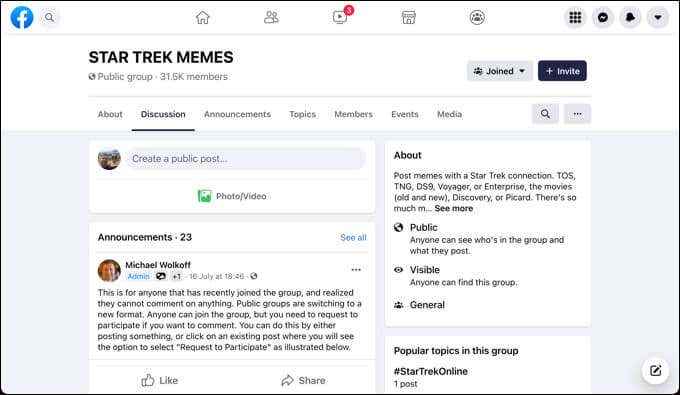
Powinieneś również zastanowić się, co stanie się z Twoją grupą na Facebooku, jeśli jesteś administratorem grupy na Facebooku. Musisz upewnić się, że wyznaczyłeś innych członków grupy, aby zostać administratorami, aby zapewnić szybkie przekazanie, zapewniając, że grupę można zarządzać z efektywnym umiarem.
Jeśli jesteś jedynym administratorem, Facebook może automatycznie zapraszać innych członków grupy, aby został administrator. W niektórych okolicznościach grupa może być całkowicie zamknięta. Jeśli nadal chcesz opuścić swoją grupę na Facebooku, musisz kontynuować opisane poniżej kroki.
Jak wyciszić grupę na Facebooku
Pozostawienie grupy na Facebooku usuwa zdolność do publikowania (i przeglądania innych postów) w grupie. Jeśli chcesz przestać oglądać posty grupowe, ale nie chcesz całkowicie opuszczać grupy, zamiast tego możesz wyciszić grupę.
Wyciszenie grupy na Facebooku ukrywa posty grupy i powiadomienia z twojego kanału, ale nadal możesz oglądać grupę i wchodzić w interakcje z innymi członkami, gdy potrzebujesz. Jeśli widzisz zbyt wiele postów dla grupy w twoim kanale, wyciszenie go może powstrzymać to przed niepokojem bez konieczności całkowicie opuszczenia grupy.
Na PC lub Mac
- Aby wyciszić grupę na Facebooku na komputerze PC lub Mac, otwórz stronę na Facebooku w przeglądarce i zaloguj się. Wybierać Grupy z menu po lewej po zalogowaniu.
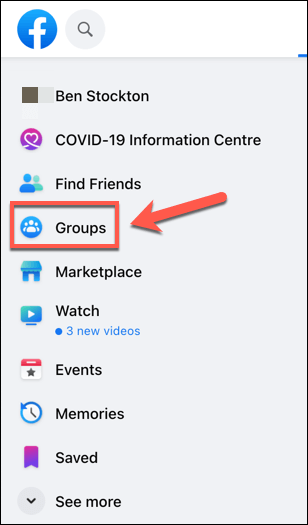
- w Grupy menu, wybierz grupę, którą chcesz wyciszić z menu po lewej stronie.
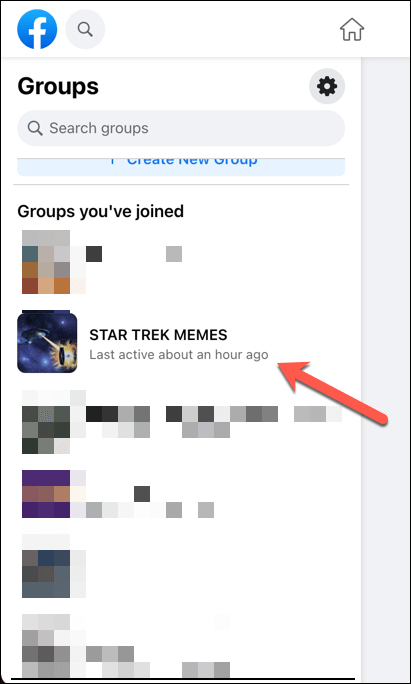
- Po wybraniu grupy na Facebooku wybierz Dołączył menu rozwijane w prawej górnej części. Z menu rozwijanego wybierz Zarządzaj powiadomieniami.
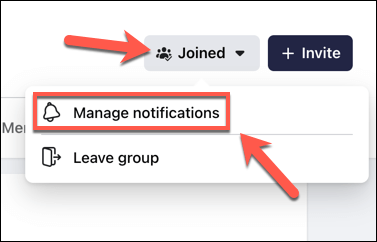
- w Ustawienia powiadomień Menu, wybierz odpowiednią opcję, aby zmniejszyć powiadomienia i wiadomości grupy na Facebooku (np. Wyłączony Aby zatrzymać wszystkie powiadomienia). Wybierać Ratować Aby potwierdzić twój wybór.
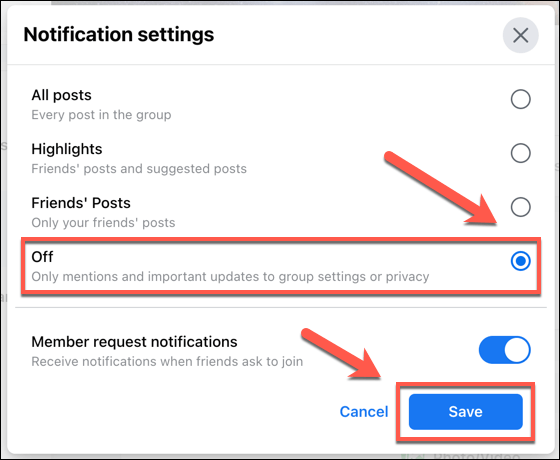
Na urządzeniach z Androidem, iPhone'em i iPadem
- Aby wyciszić grupę na Facebooku w aplikacji mobilnej na urządzeniach z Androidem, iPhone'em i iPadem, otwórz aplikację i wybierz ikonę menu po prawej stronie. Z menu wybierz Grupy.
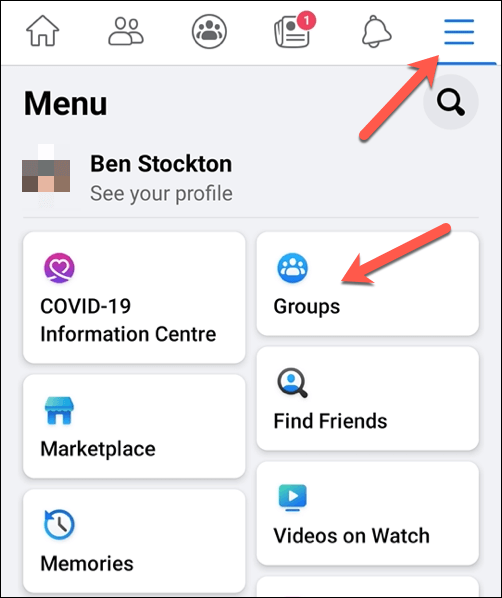
- w Grupy menu, wybierz grupę, którą chcesz wyciszić z ikon grupy u góry. Alternatywnie wybierz Twoje grupy, Następnie wybierz swoją grupę na Facebooku z listy.
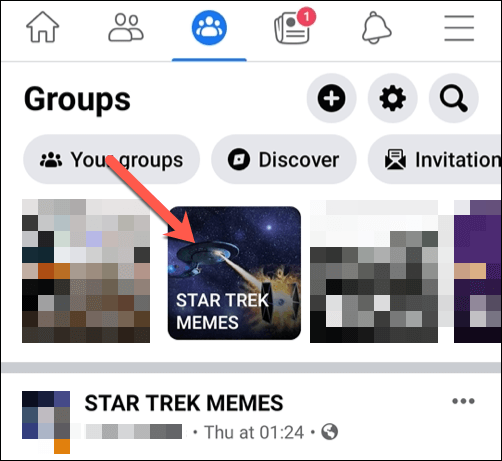
- Po wprowadzeniu strony grupy wybierz ikonę menu w prawym górnym rogu. Z menu wybierz Powiadomienia opcja.
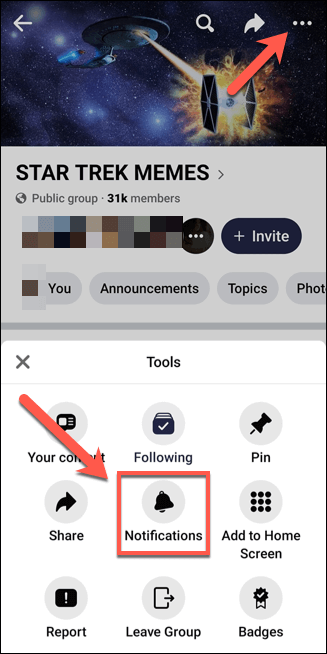
- w Powiadomienia menu, wybierz odpowiedni poziom powiadomień, który chcesz zobaczyć. Jeśli chcesz całkowicie wycisnąć grupę, wybierz Wyłączony. Zmiana zostanie zastosowana automatycznie.
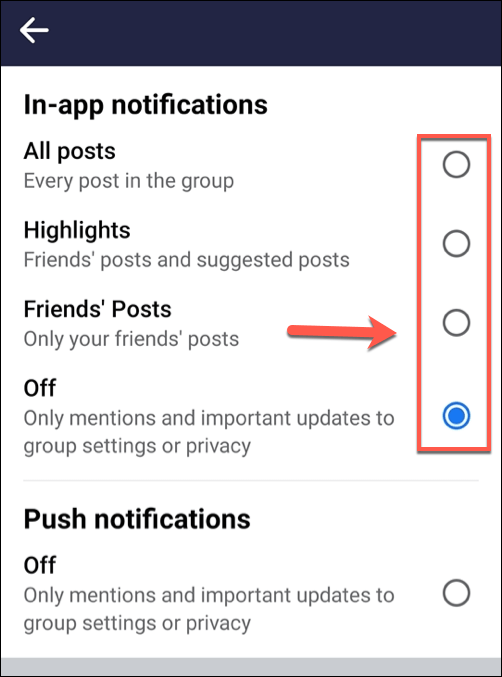
Jak opuścić grupę na Facebooku
Wyciszenie grupy na Facebooku to jedno, ale jeśli chcesz całkowicie usunąć się z grupy na Facebooku, musisz ją zostawić. Opuszczenie grupy na Facebooku jest proste, ale kroki będą się nieznacznie różnić, w zależności od tego, czy korzystasz z witryny internetowej, czy aplikacji mobilnej.
Na PC lub Mac
- Aby zostawić grupę na Facebooku na komputerze komputerowym lub Mac, otwórz stronę na Facebooku i zaloguj się, a następnie wybierz Grupy Opcja w menu po lewej stronie.
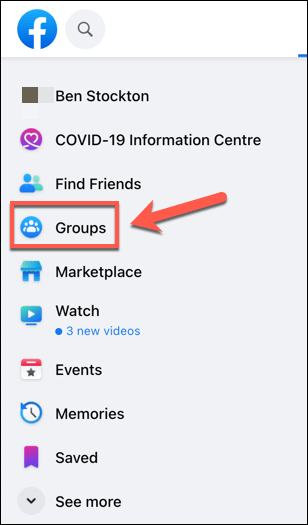
- w Grupy menu, wybierz grupę, którą chcesz zostawić z Grupy, do których dołączyłeś sekcja po lewej stronie.
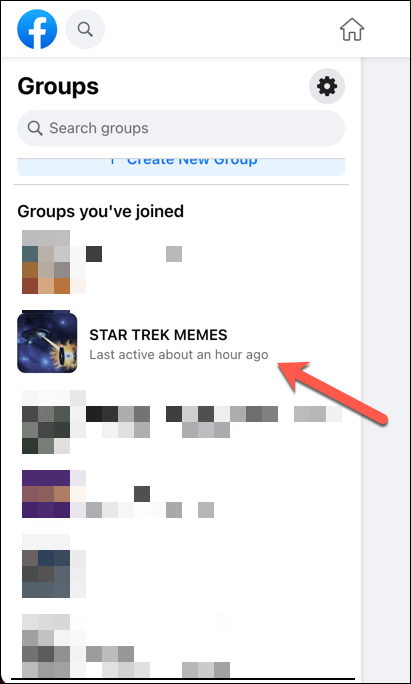
- W wybranej grupie wybierz Dołączył menu rozwijane, które jest umieszczone obok Zapraszać przycisk po prawej stronie. Z menu wybierz Opuścić grupę opcja.
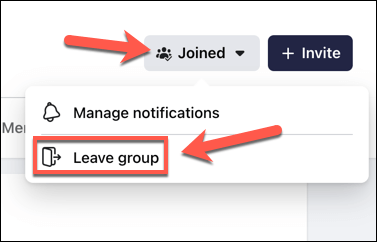
- Musisz potwierdzić, że naprawdę chcesz opuścić grupę na Facebooku. Jeśli chcesz zatrzymać się ponownie w przyszłości, wybierz Uniemożliwić ludziom zaproszenie do ponownego dołączenia do tej grupy suwak. Wybierz Opuścić grupę Opcja potwierdzenia twojego wyboru.
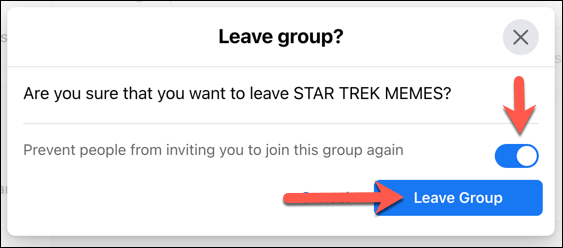
Na urządzeniach z Androidem, iPhone'em i iPadem
- Jeśli chcesz zostawić grupę na Facebooku na urządzeniach z Androidem, iPhonelem lub iPadem, otwórz aplikację na Facebooku i wybierz Ikona menu w prawym górnym rogu. Z menu wybierz Grupy.
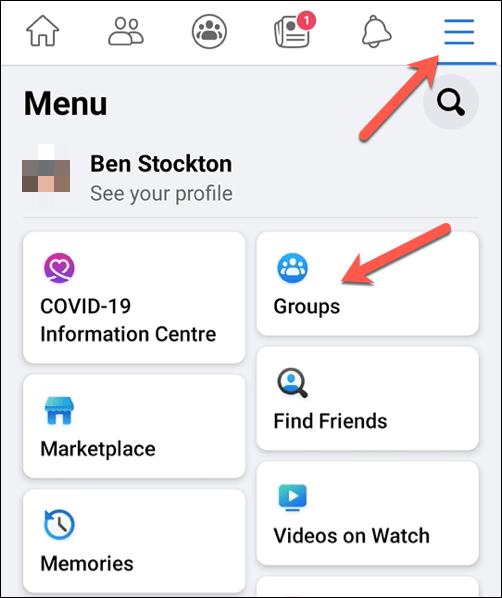
- Wybierz grupę, którą chcesz zostawić z ikon grupy na górze Grupy menu. Alternatywnie wybierz Twoje grupy, Następnie wybierz grupę, którą chcesz zostawić z podanej listy.
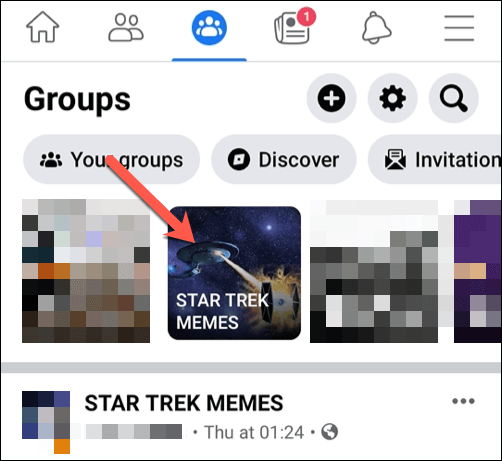
- Na stronie grupy wybierz Ikona menu na najwyższym prawym. Z menu wybierz Opuścić grupę opcja.
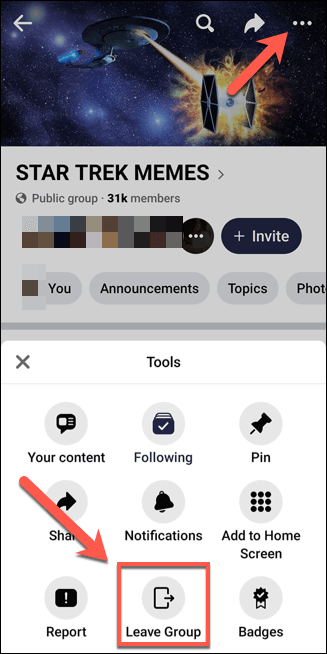
- Musisz potwierdzić swój wybór. Jeśli chcesz zatrzymać się ponownie w przyszłości, wybierz Więcej możliwości > Pozostaw grupę na stałe.
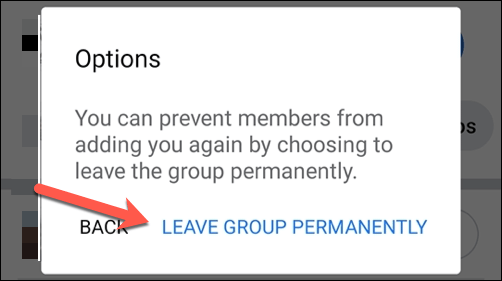
- Opuścić grupę (ale pozwól sobie na ponowne dodanie w przyszłości), wybierz Opuścić grupę.
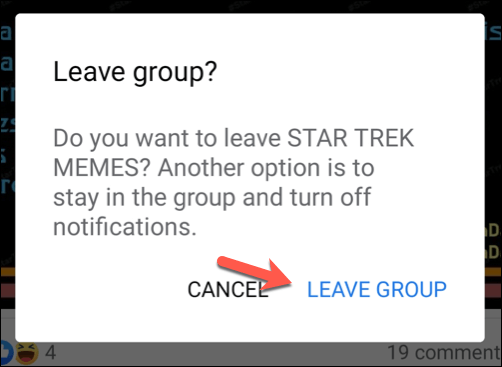
Twoje członkostwo w grupie zakończy się natychmiast i nie zobaczysz już postów grupowych ani powiadomień na twoim kanale na Facebooku lub w Grupy menu. Jeśli grupa jest prywatna, stracisz również dostęp do wszystkich postów i komentarzy.
Zarządzanie kontem na Facebooku
Dołączenie do grupy na Facebooku nie jest stałe, a jeśli zdecydujesz, że chcesz odejść, powyższe kroki powinny pomóc w wycięciu linku. Zanim odejdziesz, nie zapominaj, że jakiekolwiek wykonane posty pozostaną na miejscu - po prostu nie będziesz mógł ich edytować ani usunąć, jeśli grupa jest ustawiona na prywatne.
Jeśli wolisz zachować swoje zainteresowania prywatne, możesz skonfigurować anonimowe konto na Facebooku. Możesz pobrać i usunąć swoje dane na Facebooku, jeśli martwisz się o swoją prywatność, ale jesteś zaniepokojony przez poszczególnych użytkowników, możesz je zablokować lub dezaktywować swoje konto, aby wyłączyć swój profil i ukryć je przed innymi.

